Návod jak na vypalování cd a dvd a ve Windows 10. Vypálit lze samozřejmě i soubory na disku, třeba mp3, fotky, dokumenty a další data.
Jak vypálit cd a dvd ve Win 10
V první řadě bych rád upozornil, že není potřeba externí program na vypalování, protože tento je součást Windows10, samozřejmě v češtině a zdarma.
Vytvořte si složku, kam nahrajte soubory, které chcete vypálit. Poté v Průzkumníkovi najeďte nahoře na záložku Sdílení.
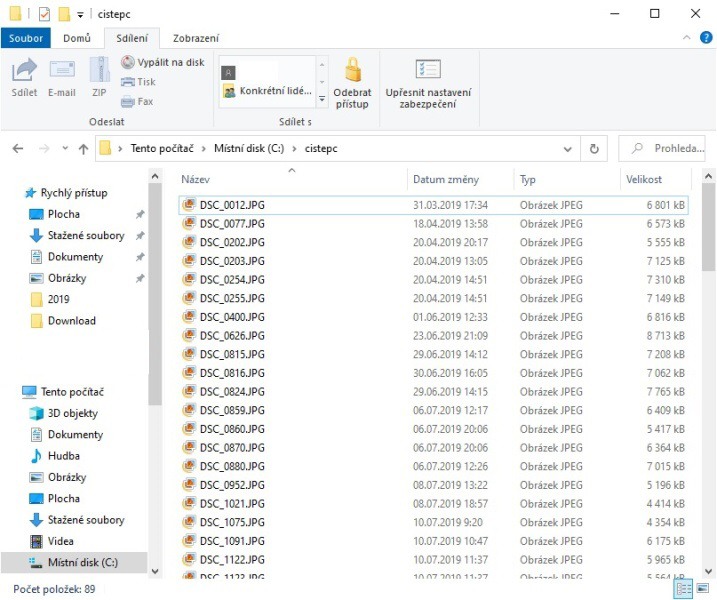
Všechny soubory označte. (Stačí kliknout na první soubor a pak stisknout CTRL+A)
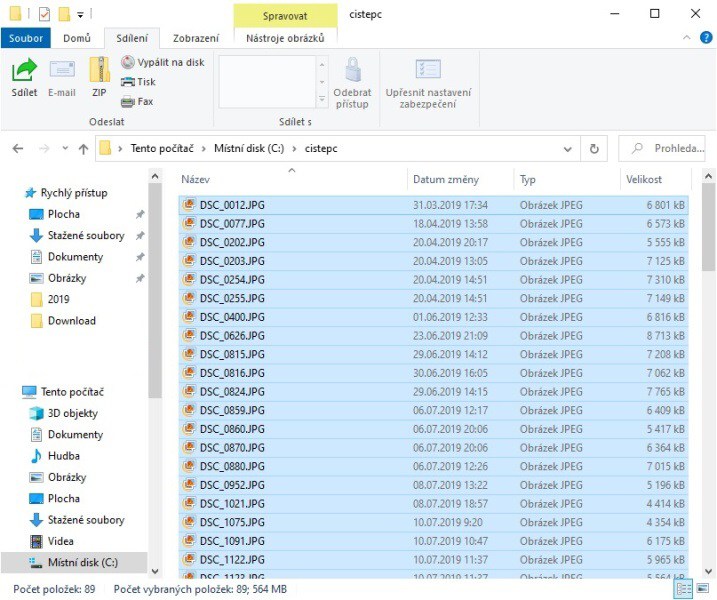
Vložte zapisovatelný CD / DVD disk, na který chcete vypalovat.
V případě, že chcete použít přepisovatelný disk, je nutné jej předtím naformátovat, což jsem popisoval v minulém článku.
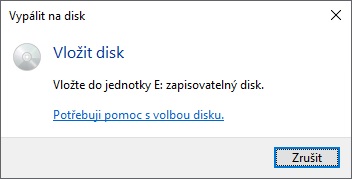
Vypalování už jede.
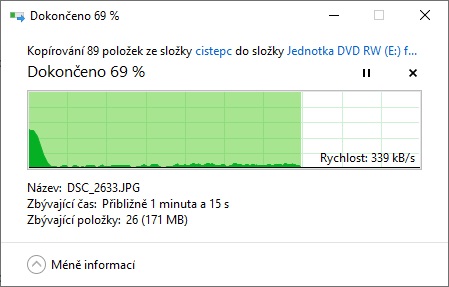
A jak vidíte, vypálit fotky se povedlo a ani to dlouho netrvalo.
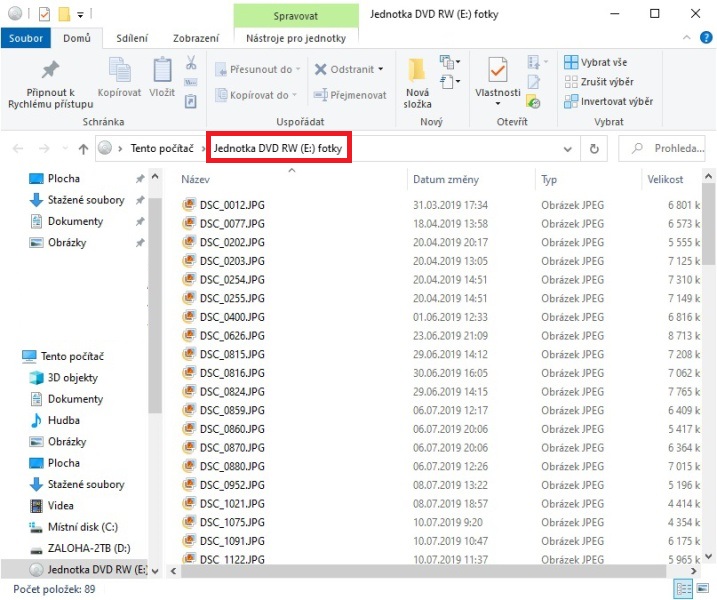
Kdo ale mermomocí chce, může samozřejmě použít externí vypalovací program, např. Nero, ale proč, když to ve Windows také funguje bez problémů.
Odkazy:
Jak zkopírovat DVD do počítače s Windows 10
Dobrý den,chtěl jsem si vypálit nějaké mp3 a postupoval jsem přesně podle Vašeho návodu, už tedy předtím. Bohužel ikona Vypálit na CD se, po všech předchozích krocích, nedá označit a funce vypalování se tak nespustí.
Možná někde dělám chybu a prosím, zda mi můžete poradit.
Děkuji předem
S pozdravem
Jiří Růžička
Dobrý den, děkuji za návod jak vypalovat ve Win 10 fotky. Chci se ale zeptat jestli se dá vypálit film, který je pak přehratelný v DVD přehrávači (tzn. má tu strukturu audio/video). Předem děkuji za odpověď
Jak ukončit zápis na CD, aby to hrálo i ve stolním přehrávači CD/DVD?
Pokud vám to neumí přehrávat mp3, které se dají vypálit klasicky jako soubory, je třeba zvolit před vypalováním volbu Audio Cd.